Kadangi Android programėlių įdiegimas ir pašalinimas yra nemokamas ir paprastas, kartais pašaliname mums svarbias programas ir vėliau dėl to gailimės. Negana to, net pamirštame ką tik pašalintų programų pavadinimus.
Tai yra vienintelė priežastis, kodėl vartotojai vis dar mums rašo žinutę, klausdami: Kaip rasti ištrintas programas mano telefone?. Jei patekote į šį tinklalapį, jau ieškote būdų, kaip peržiūrėti pašalintas programas „Android“.
Nesijaudink; „Android“ galima rasti ištrintas programas ir tam nereikia trečiųjų šalių programų.
Kaip pamatyti neseniai ištrintas programas „Play“ parduotuvėje?
Lengviausias būdas peržiūrėti neseniai ištrintas programas „Android“ yra „Google Play“ parduotuvė.
„Google Play“ parduotuvė dabar tapo „Android“ programų ir žaidimų vienu sustojimo vieta ir neseniai pristatė labai patikimą saugyklos valdymo funkciją.
Ta pati funkcija gali būti naudojama ieškant neseniai pašalintų programų iš jūsų įrenginio. Štai kaip rasti pašalintas programas „Android“.
1. Atidarykite „Android App Drawer“ ir bakstelėkite „Google Play Store“ .
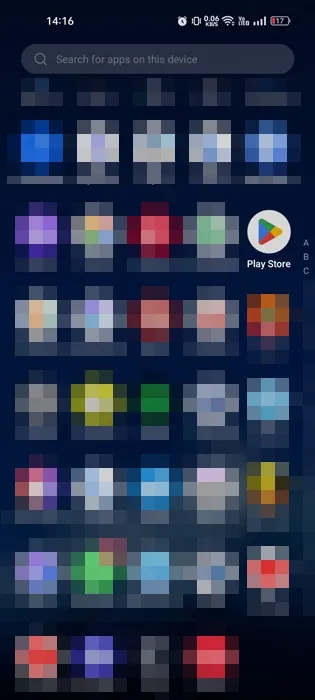
2. Kai atsidarys „Google Play“ parduotuvė, viršutiniame dešiniajame kampe bakstelėkite savo profilio paveikslėlį .
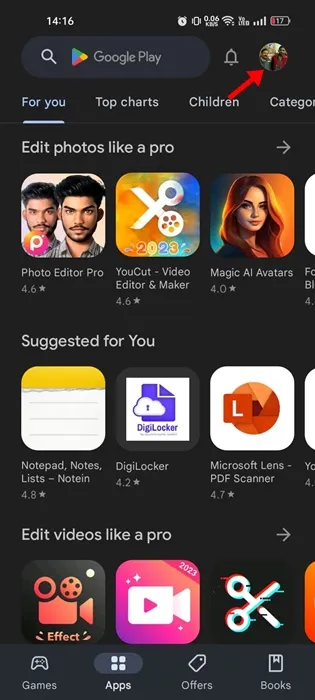
3. Paskyros nustatymuose pasirinkite Tvarkyti programas ir įrenginį .
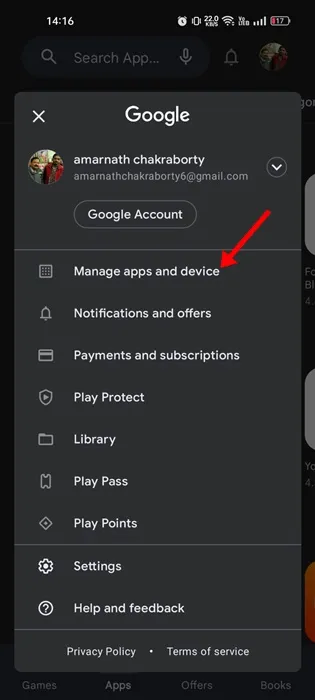
4. Dabar ekrane Tvarkyti programas ir įrenginį pereikite į skirtuką Tvarkyti .
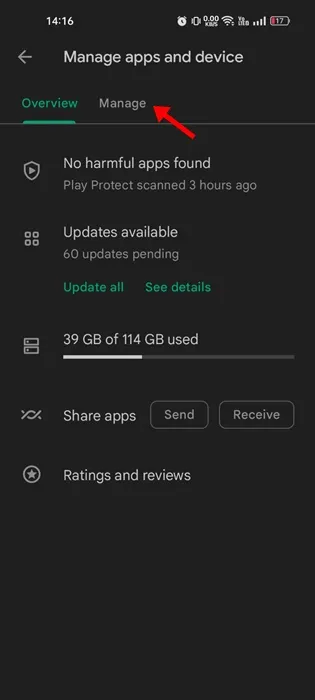
5. Dabar viršutiniame kairiajame kampe pasirinkite išskleidžiamąjį meniu Įdiegta .
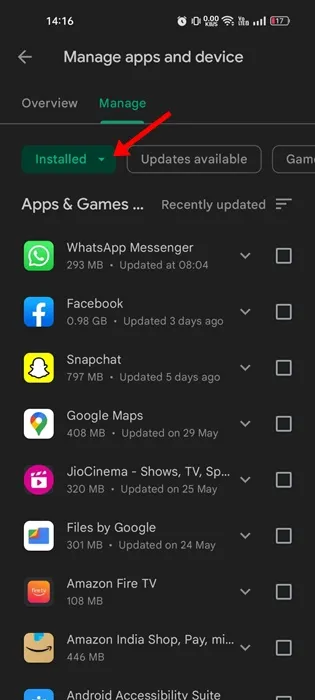
6. Pasirodžiusiame raginime pasirinkite Neįdiegta .
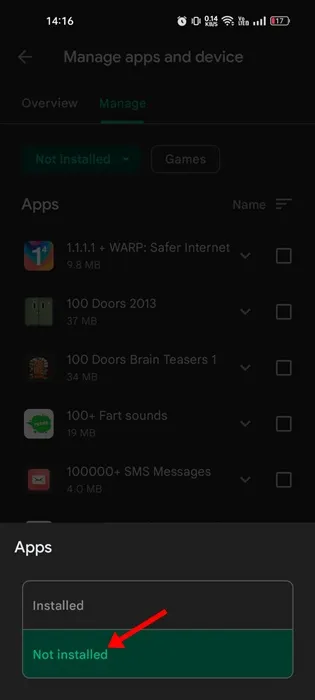
7. Pasirinkus parinktį Not Installed bus rodomos programos ir žaidimai, kurie pašalinti iš jūsų įrenginio.
8. Viršutiniame dešiniajame kampe bakstelėkite filtro piktogramą.
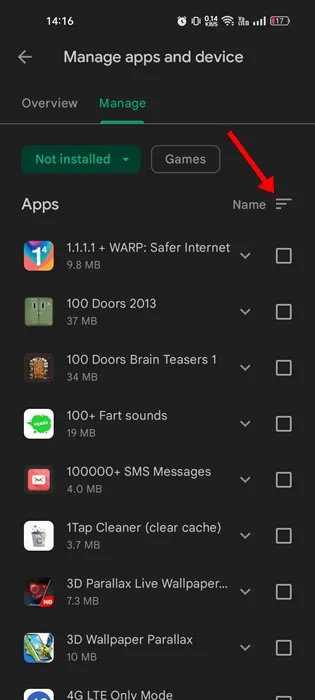
9. Lauke Rūšiuoti pagal pasirinkite Neseniai pridėta .
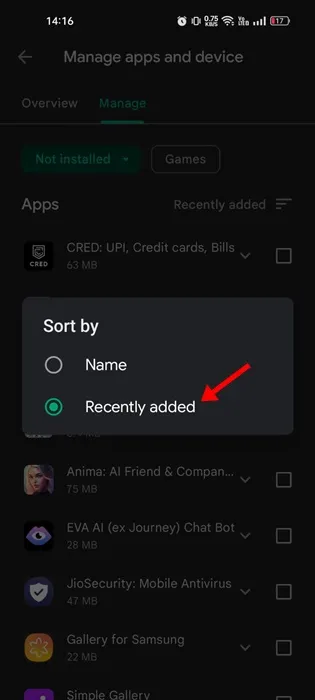
Viskas! Dabar pamatysite visų programų ir žaidimų, kuriuos neseniai ištrynėte iš „Android“ telefono, sąrašą.
Kaip rasti pašalintas programas „Samsung“?
„Samsung Galaxy“ telefonuose yra „Galaxy Store“, kurioje yra „Android“ programų ir žaidimų. Jei pasikliaujate ja atsisiųsdami programas ir žaidimus savo Samsung Galaxy telefonui, atlikite šiuos veiksmus, kad peržiūrėtumėte ir atkurtumėte ištrintas programas.
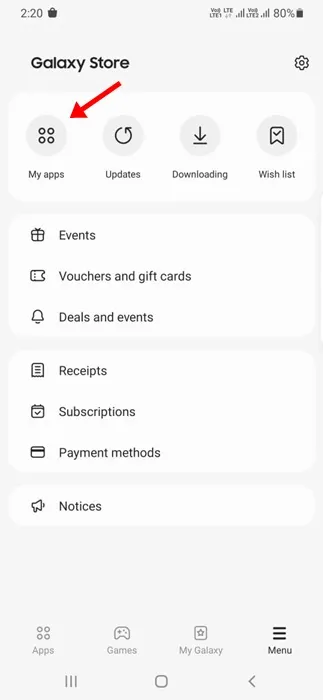
- „Samsung“ telefone atidarykite „Galaxy Store“ ir apatiniame dešiniajame kampe palieskite meniu piktogramą.
- „Galaxy Store“ nustatymuose bakstelėkite Mano programos .
- Bakstelėkite filtro piktogramą šalia Mano programos ir pasirinkite Rodyti įdiegtas programas .
Bus pateiktas visų programų, kurias pašalinote iš savo Samsung Galaxy telefono, sąrašas. Taip pat turėsite galimybę iš naujo įdiegti šias programas.
Raskite neseniai ištrintas programas naudodami „App Manager“.
„App Manager“ yra trečiosios šalies programa, leidžianti valdyti „Android“ įdiegtas programas. Tai taip pat leidžia lengvai sekti neseniai pašalintas programas. Štai kaip juo naudotis.
1. Atsisiųskite ir įdiekite „App Manager“ savo „Android“ iš „Google Play“ parduotuvės.
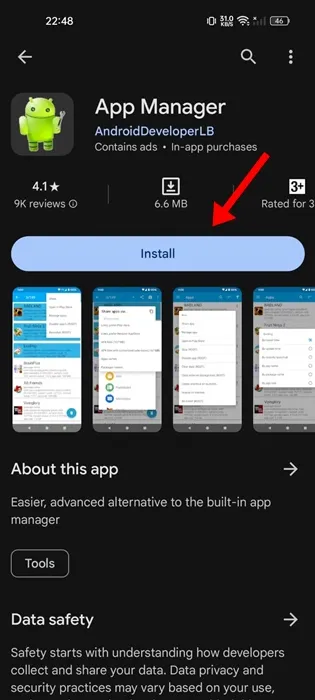
2. Įdiegę atidarykite „App Manager“ programą „Android“ ir suteikite jos prašomus leidimus .
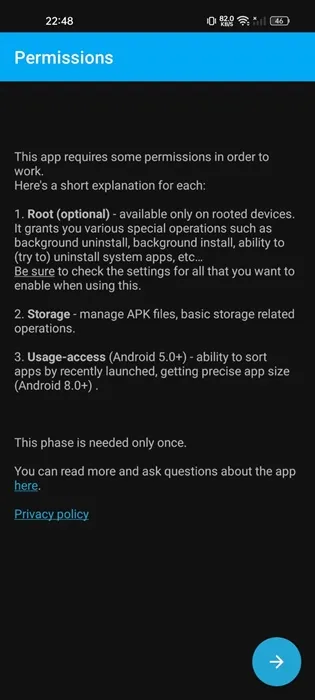
3. Kai tai padarysite, galėsite matyti pagrindinę programėlės sąsają. Viršutiniame kairiajame kampe bakstelėkite mėsainių meniu .
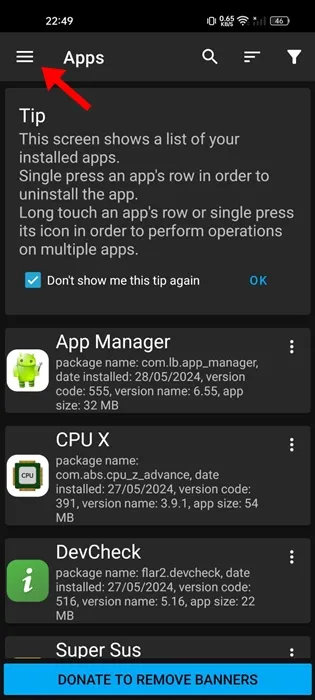
4. Pasirodžiusiame meniu pasirinkite Pašalintos programos .
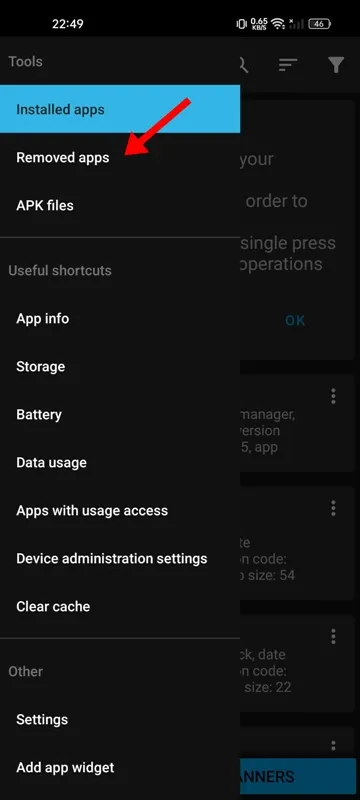
5. Dabar galite matyti visas programas, pašalintas įdiegus programų tvarkyklę.
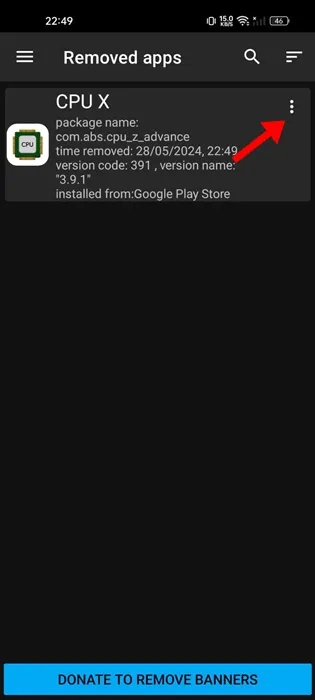
6. Norėdami iš naujo įdiegti programą, bakstelėkite tris taškus šalia programos pavadinimo ir pasirinkite Atidaryti „Play“ parduotuvėje .
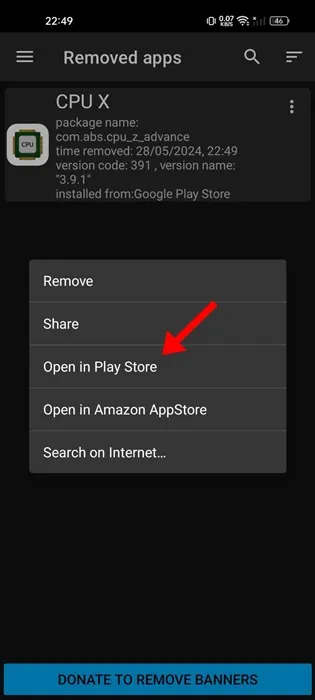
Dažnai užduodami klausimai:
Trūksta visų „Android“ programų
Jei „Android“ išmaniajame telefone trūksta visų programų, turite iš naujo paleisti įrenginį. Paspauskite maitinimo mygtuką ir pasirinkite Paleisti iš naujo. Tai pašalins klaidą, kuri pašalina programų piktogramas.
„Android“ sistemoje trūksta „Google Play“ parduotuvės
Jei trūksta „Google Play“ parduotuvės, kažkas galėjo išjungti programą. Turite eiti į „Nustatymai“> „Programos“ ir rasti „Google Play“ parduotuvę.
Suradę „Google Play“ parduotuvę, pasirinkite Įgalinti ir piktograma vėl pasirodys pagrindiniame ekrane.
Kaip atkurti pašalintas programas „Android“?
„Google Play“ parduotuvė gali atkurti visas jūsų pašalintas programas. Pasidalijome išsamiu pašalintų „Android“ programų atkūrimo vadovu. Eikite per tą įrašą, kad sužinotumėte veiksmus.
Negaliu atsisiųsti programų iš „Google Play“ parduotuvės
Jei negalite atsisiųsti tam tikrų programų ir žaidimų iš „Google Play“ parduotuvės, turite atmesti suderinamumo problemas. Įsitikinkite, kad programa, kurią norite atsisiųsti, yra suderinama su jūsų „Android“ versija. Jei tai nepadėjo, pabandykite atsisiųsti programas iš trečiųjų šalių programų parduotuvių.
Kaip atkurti ištrintus programos duomenis „Android“?
„Android“ nėra galimybės atkurti ištrintų programos duomenų. Galite prisijungti naudodami tą pačią paskyrą naudodami anksčiau naudotas programas / žaidimus. Galite atkurti ištrintus programos duomenis, jei jau turite atsarginę kopiją.
Taigi, visa tai susiję su pašalintų „Android“ programų paieška. Atlikdami šiuos veiksmus, galite lengvai peržiūrėti iš „Android“ įrenginio pašalintų programų sąrašą. Jei jums reikia daugiau pagalbos ieškant visų pašalintų „Android“ programų, praneškite mums komentaruose.
Parašykite komentarą